Ik heb avi-bestanden met video en 2 audio. Is er een programma om deze bestanden te demuxen in elementaire streams?
Soms moet u AVI-bestanden met meer dan één audio demuxen en naar de audio luisteren met uw speler, bijvoorbeeld een draagbare MP3-speler. Dat kan vrij eenvoudig zijn als je Wondershare Filmora (oorspronkelijk Wondershare Video Editor) gebruikt. Volg de onderstaande stappen om te leren hoe u dat kunt doen.
1 Installeer en importeer uw AVI-bestanden
Download Video Editor en volg de instructies van de installatiewizard. Druk vervolgens op de knop "importeren" om de AVI-bestanden te selecteren die u wilt demuxen. Blader in het geopende Windows Verkenner-venster naar het benodigde videobestand en vervolgens verschijnen de miniaturen van de video's in het mediagebied van het programma.
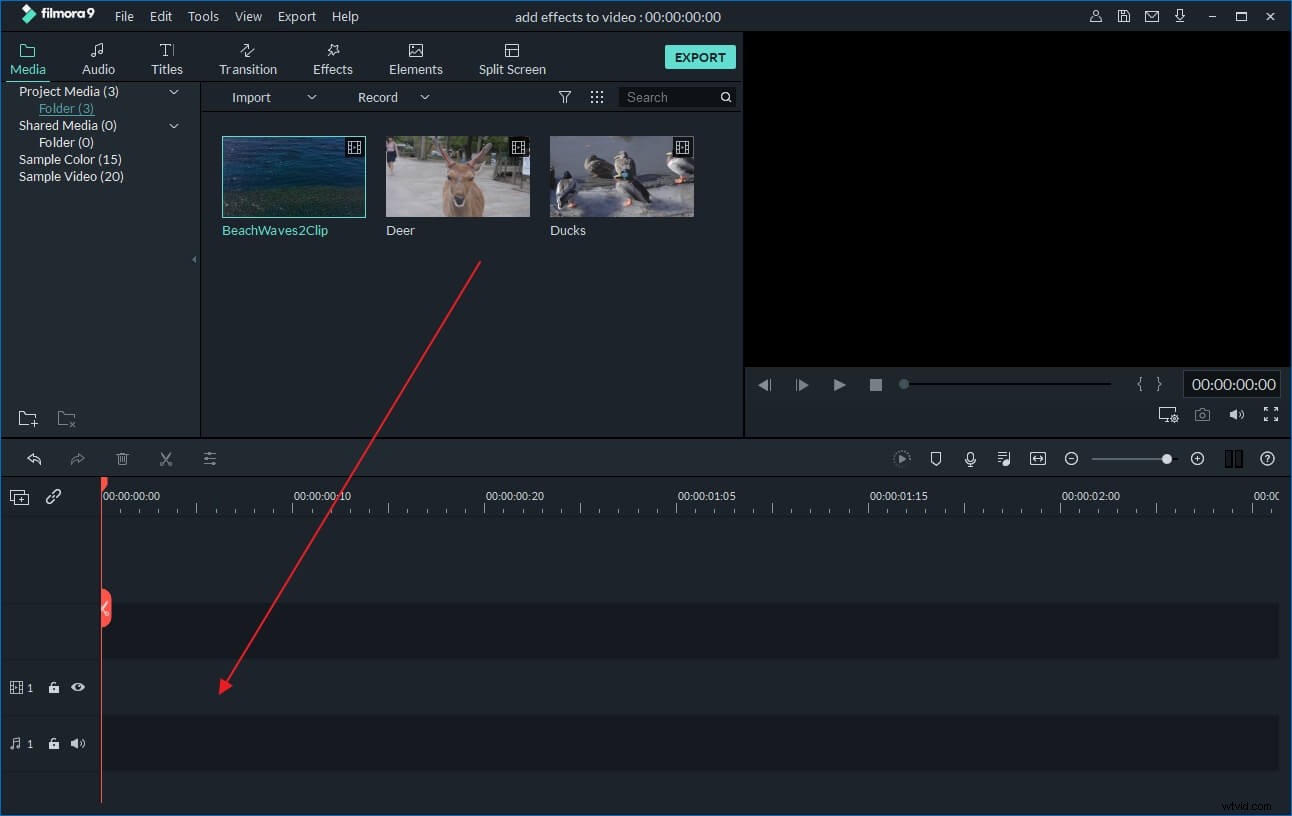
2 Demux AVI-bestanden
Sleep vervolgens de AVI-bestanden naar de videotijdlijn. Om ze te demuxen, klikt u met de rechtermuisknop op het bestand en kiest u "Audio Detach" in de menu-inhoud. Vervolgens zie je dat de audio wordt gescheiden van het AVI-bestand en in de audiotijdlijn verschijnt.
Tip:Als u het video- of audiobestand wilt wijzigen, klikt u met de rechtermuisknop op het originele bestand en kiest u "Verwijderen". Importeer en sleep vervolgens het bestand dat u wilt toevoegen naar de bijbehorende tijdlijn.
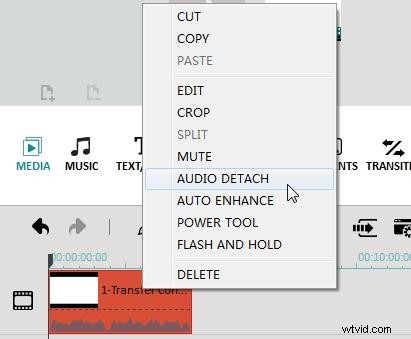
3 Bekijk een voorbeeld van het nieuwe bestand en sla het op
Na het demuxen van AVI-bestanden, verwijdert u het audio- of videobestand dat u niet wilt opslaan. Druk vervolgens op "Maken" en ga naar het uitvoervenster. Hier biedt Video Editor vier uitvoeropties voor u:
- Ga naar het tabblad "Formaat" en sla het op in een geschikt formaat. Als je het niet zeker weet, sla het dan op in MP3-indeling, aangezien dit breed wordt ondersteund op de meeste hardwareapparaten die digitale muziek kunnen afspelen.
- Als je het bestand wilt afspelen op apparaten zoals iPhone, iPod, iPad, Xbox 360, Zune, ga dan naar het tabblad 'Apparaten' en kies een apparaat uit de lijst.
- Als je het nieuwe bestand met de wereld wilt delen, upload het dan rechtstreeks naar YouTube op het tabblad 'YouTube'. Het enige wat u hoeft te doen is de accountgegevens in te vullen. U kunt ook op dvd branden op het tabblad "DVD".
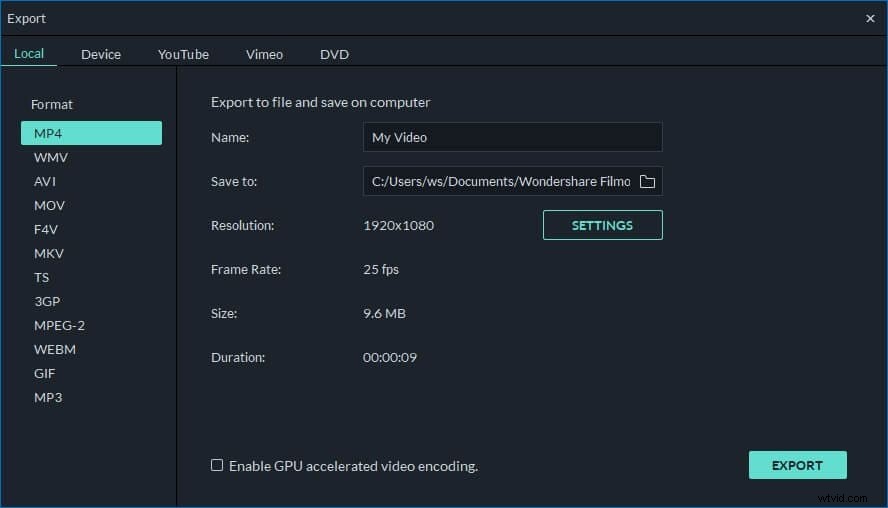
Zie je, het is zo gemakkelijk om AVI-bestanden te demuxen met Video Editor. Naast deze functie is het net zo eenvoudig om een soundtrack toe te voegen of te dempen, intro en aftiteling toe te passen, video's te roteren, combineren of bij te snijden en je kunt de resultaten opslaan als een videobestand of ze rechtstreeks uploaden naar YouTube.
Bekijk deze video-tutorial hieronder:
